Metasys Export Utility 操作手册
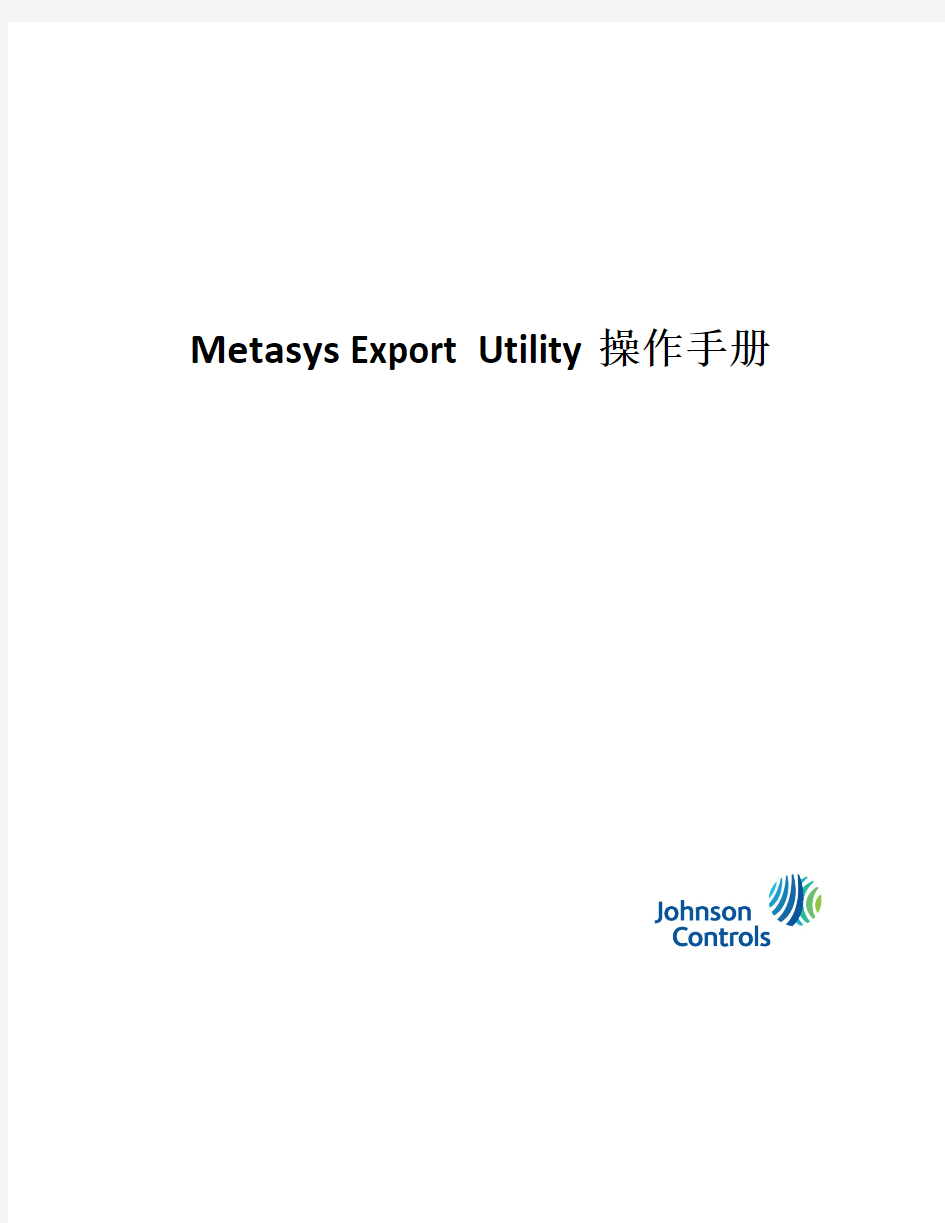

Metasys Export Utility 操作手册
目录
介绍(Introduce) (1)
系统需求(System Requirements) (1)
用户界面(User Interface) (2)
Export Utility支持的存储格式 (2)
认证(Authentication) (3)
Export Utility 的定义文件 (3)
时间表(Scheduler) (3)
性能(Performance Considerations) (4)
推荐(Recommendations) (4)
如何登录Export Utility软件 (5)
如何创建一个新的Export Utility定义文件 *EUD (7)
选择趋势数据类型(Selection Trend Data) (9)
选择报警/审计日志类型(Alarm/Audit Data) (13)
两者全选(Both) (13)
报警数据(Selecting Alarm Data) (14)
审计记录数据(Selection Audit Data) (18)
选择输出报表的文件格式(Selection File Formats for Output) (23)
创建一个新的导出数据时间表(Creating a New Schedule) (26)
时间表管理页(Scheduler) (28)
修改已存在的定义文件(Modifying an Existing Export Utility Definition) (29)
修改已存在的时间表(Modifying an Existing Schedule) (30)
通过电脑任务栏操作时间表服务(Using the Scheduler Service from the System Tray) (31)
如何显示帮助文件、关于信息或退出(Help File, About Screen or Exiting the Export Utility) (32)
表达式(Example Expression) (33)
后序 (33)
导出趋势、报警、审计数据流程(Export Trend 、Alarm、Audit Data Flow Chart ) (34)
介绍(Introduce)
Metasys Export Utility(MEU)是基于Windows Web Services, 从Metasys 系统扩展架构中提取所要数据的一种软件。MEU可以运行在装有ADS/ADX、ADS‐Lite的计算机上或是运行在同一网络上任意一台独立的计算机上。
Export Utility软件通过NAE/NIE,NCE或是任意一台服务器提取所需的历史数据、报警和审计记录。提取出的数据可以支持Excel或是Access文件格式。用户可以通过软件进行即时提取所选择的数据,也可以建立提取时间表,按时提取已做选择的数据生成报表。
这个文档仅描述如何使用Metasys Export Utility提取历史数据并输出数据报表。
注:此文档,除非另有说明,否则网络引擎仅涉及NAE,NIE和NCE;Server仅涉及ADS,ADX设备
系统需求(System Requirements)
表1:Export Utility软件安装需求(Export Utility System Requirements)
类别(Category) 需求(Requirement)
电脑/服务器配置(建议) Intel? Core? 2 Duo E6700 or better (Intel Core 2 Duo E4300
minimum)
20 GB free hard disk space available (600 MB minimum)
DVD drive
如果Export Utility软件安装在配有ADS/ADX的电脑,此软件的安装需求将与
ADS/ADX提供的安装需求一致。
详情请见文档:the Application and Data Server (ADS/ADX) Product
Bulletin (LIT-1201525), the Application and Data Server (ADS) Lite for
Europe (E) Product Bulletin (LIT-12011690), or the Application and Data
Server (ADS) Lite for Asia (A) System Product Bulletin (LIT-12011694).
内存配置(建议) 电脑平台:2 GB RAM (最小1 GB)
服务器平台: 4 GB RAM (最小2 GB)
操作系统 Microsoft? Windows? 7 OS Professional, Enterprise, and
Ultimate Editions (32-bit) with SP1
(Includes Microsoft IIS Version 7.5)
Microsoft Windows XP? OS Professional Edition (32-bit)
with SP3
(Includes Microsoft IIS Version 5.1)
Microsoft Windows Server 2008 R2 OS (64-bit)
(Includes Microsoft IIS Version 7.5)
Microsoft Windows Server 2008 OS (32-bit) with SP2
(Includes Microsoft IIS Version 7.0)
Microsoft Windows Server 2003 R2 OS (32-bit) with SP2
(Includes Microsoft IIS Version 6.0)
内置软件 Microsoft .NET Framework Version 3.5 SP1. For steps on
installing .NET Framework Version 3.5 SP1, refer to the ADS,
ADX, and SCT Installation and Upgrade Instructions Wizard
Content (LIT-12011331) or the ADS-Lite Installation and Upgrade
Instructions Wizard Content (LIT-12011689)
注:The Microsoft Windows 7 OS and Windows Server 2008 R2 OS
include Microsoft .NET Framework Version 3.5.1 which is built into the
operating system (no separate software installation is necessary)
附加需求 Microsoft Office 2007 software to generate reports
注:若要导出Excel或Access格式的数据报表,您必须在电脑上安装相应的
软件。
装有Export Utility的电脑必须要安装Microsoft .NET Framework Version 3.5 Service Pack (SP) 1;如果您没有安装此程序,系统会提示您先安装此程序。(如果您的操作系统是Windows 7 OS 和 Windows Server 2008 R2 OS,您需要安装Microsoft .NET Framework 3.5.1,但Windows
操作系统组件中已包含此安装程序,不需要分离安装)。安装此程序的步骤请参考SCT Installation and Upgrade Instructions Wizard Content (LIT‐12011331) or the ADS‐Lite Installation and Upgrade Instructions Wizard Content (LIT‐12011689)。
所有被导出数据的硬件设备的版本必须是2.0版本或是更高版本。
用户界面(User Interface)
用户可以在本地电脑通过软件快捷键打开软件,输入用户名与密码,进入到新建定义
导出、设置时间表导出等,同时也提供保存与导出定义的功能。此软件提供了多种文件格
式的导出方式。
在建立与修改定义文件时都会有两个标签:基础页和高级页。在大多数情况下,基础页包
含的内容都是为了快速生成定义文件的基本数据内容,而高级页提供了一些附加信息,但
是若不设置此页,导出的数据会很少。
Export Utility支持的存储格式
?Microsoft Excel(.xls)
?Tab Delimited Text files(.txt)
?Comma Separated Value files(.csv)
?Microsoft Access(.mdb)
?Hypertext Markup Language(HTML)(.htm)
?Extensible Markup Language(XML)(.xml),Version 1.0
注:如果在Export Output Selection 对话框的高级(Advanced)标签中修改了扩展名格式,则Export Utility只能使用它所提供的扩展名格式创建文件。例如,如果您把.htm文件的扩展名改成了.html,
但Export Utility只能创建一个.htm文件。
注:在Windows Server2008 R2 OS或是Windows Server2008 OS系统中,时间表导出功能不支持Excel文件(.xls)格式导出,但支持其他扩展名格式导出。若使用时间表导出功能,我们推荐使
用.csv格式生成文件,然后手动把.csv文件导入到Excel中去,再保存为Excel格式。
认证(Authentication)
使用Export Utility软件时,必须先要知道Metasys 系统中Site Director的IP地址或是名字。Export Utility遵守Metasys扩展架构系统的权限标准,可以使用登录到ADS或NAE的用户
名和密码登录此软件。如果登录失败,请联系Metasys系统管理员。
Export Utility 的定义文件
使用Export Utility软件做的所有选择,例如:选择导出的哪些点、定义导出时间区间和筛
选等,最终都会生成一个Export Utility Definition(EUD)文件存在电脑中。您可以随时使
用这些已创建好EUD文件应用到下一个导出文件的创建中。如果使用时间表导出数据,那么需要把Export Utility Scheduler一直处于运行状态。
时间表(Scheduler)
您可以通过Scheduler定义一个固定时间去导出历史数据(例如,每天在1:00A.M.)。Scheduler由已加密的Web服务器认证信息、EUD文件、日期、时间和间隔时间等组成。
在任何时间下,Scheduler都会一直读取新创建或经修改过的时间表文件。
正在执行时间表导出功能时,必须保证电脑与网络连接是畅通的,这样NxE或是ADS/ADX Server才能去提取数据。
注:Export Utility不支持在Novell?客户端电脑上对网络设备进行写操作。
性能(Performance Considerations)
若从Metasys 系统中提取超出10000条的审计记录(Audit),那么Export Utility将需要更多的时间去解析与导出数据。若在选择导出审计记录后,选择Annotations属性,则需要占用更多时间去导出数据。当Export Utility在导出数据过程中,尽管服务器的CPU会处于高频状态,CPU高频运行会影响服务器本身的运行性能,但此时Metasys系统仍会继续运行。
注:由于网络控制引擎标准只保存500条审查记录(Audit),所以通常情况下不会发生上述问题。
导出审查记录(Audit)的条件与参考时间:
?Operating System:Windows XP Professional OS
?CPU Type:Pentium? 4 processor,2 GHz
?Memory:512 MB RAM
表2 审计记录导出时间(Audit Extraction Times)
导出审计记录的类型 导出时间
超出不带注释的10000条记录 22分钟
超出带注释的10000条记录 31分钟
推荐(Recommendations)
导出审计记录(Audit):
?若Metasys 系统运行不是很繁忙时(例如,用户没有登录Metasys系统),建议使用时间表功能导出数据。
?建议在设置导出数据时间时,请远离网络控制引擎NxE发送数据给ADS的时间。
每个NxE发送数据到ADS的时间默认为12:15 A.M.
?只有在需要的情况下选择Annotations导出属性,否则不要选择,因为该属性需要更多的时间来检索数据。
如何登录Export Utility软件
执行下列步骤时允许您同时打开Export Utility软件和登录Metasys系统软件。
图1显示了两个重要信息:是否成功登录的结果和当前登录用户的权限。如果登录失败,请联系您的Metasys系统管理员。详情请见图1
通过Export Utility软件登录到Metasys系统:
1.开始菜单,所有程序 > Johnson Controls > Metasys > Metasys Export Utility。见图1
图1:Log In Screen
2.键入Site Director的IP地址或是名字(例如,项目中配有ADS,ADS作为Site
Director,即输入ADS的IP或名字),继续键入Metasys系统的用户名及密码。
注:如果您的IT部门使用的网络端口不是80(默认)时,请在键入Site Director的IP地址
后输入冒号加上端口号(例如,172.17.13.233:8080)。如果您不键入您所需的端口号,系
统默认端口号为80。
注:如果您的电脑时间与服务器时间相差超过5分钟,那么您将不能登录Export Utility软
件。只有待您电脑的时间与服务器的时间同步后,才可再次登录。
3.点击Log In。当登录结果显示为Successful时(位置:登录界面左下角,见图1),
点击Continue按钮进入。
表3 Access – User Privilege
用户权限(User Privilege) 解释(Meaning)
Access 键入Site Dierector和登录的信息,然后点击Log In
Access Denied 登录失败,并弹出登录失败提示信息
“Log in to Metasys failed”
Trend and Alarm Only 仅可以导出趋势和报警数据。如果您没有Metasys系统登录权
限,您是不能导出审查记录数据的
Metasys Account Expired Metasys系统的账号已过期,并弹出登录失败信息
“Log in to Metasys failed”
Metasys Account Disable Metasys系统的账号已被注销,并弹出登录失败信息
“Log in to Metasys failed”
Metasys Account Locked Metasys系统的账号已被锁定,并弹出登录失败信息
“Log in to Metasys failed”
View All 可以查看所有Metasys系统信息并可以导出趋势、报警和审查
记录数据
4.点击Continue。进入到”设置定义文件”界面。见图2
图2 Export Definition Selection Screen
?New Definition:表示新定义一个报表
?Edit Existing Definition:表示编辑一个已定义好的报表
如何创建一个新的Export Utility定义文件 *EUD
要从Metasys系统中导出所需数据,首先第一步要新建一个Export Utility定义文件,定义将要导出的数据信息。
1.从Export Definition Selection Screen中,点击New Definition单选按钮,见图2
2.点击Next,进入”定义导出区间”设定界面(Export Time Duration),见图3
图3 Export Time Duration – Basic Tab
3.在下拉列表中选择一个导出周期
表4 导出周期(Frequently Used Intervals1)
间隔(Interval) 结果(Result)
Today 根据当前软件运行,导出当天的运行数据
Yesterday 根据当前日期,导出昨天的运行数据
Last Week 根据当前日期,导出上一星期的运行数据
Last Two Weeks 根据当前日期,导出上两个星期的运行数据
Last Month 根据当前日期,导出上个月的运行数据
Last Quarter 根据当前日期,导出上一个季度的运行数据
季度导出的区间规则:
1.1月1日—3月31日
2.4月1日—6月30日
3.7月1日—9月30日
4.10月1日—12 月31日
Last Year 根据当前日期,导出去年的运行数据
Choose Date 根据您自定义设置的开始与结束时间,导出数据
Note:这个时间区间仅是用户输入的开始与结束时间间隔 All Available 导出截止到当天操作的全部历史数据
1. 上述表中的导出时间频率都是相对的。例如,如果您选择了Last Month,界面上显示的上个月是相
对于本月而言的。如果是用时间表导出,时间表会判断导出时间为当前日历时间的上个月。
4.如果精确Basic页设置的时间范围,请点击Advanced页。根据您的需求选择星期
几。在Start Time/End Time的下拉菜单处设置被导出数据的起始和终止时间(例如,图4所示,即将被导出数据的时间范围是从12:00 A.M.到11:59 P.M.),选择
Now为终止到当前Export Utility软件运行时间。
例如:若只想导出楼宇设备运行时的数据,那么就可以把被导出数据的起始时间(Start
Time)设为8:00 A.M.,终止时间(End Time)设为5:00P.M.
图4 Export Time Duration – Advanced Tab(默认选择)
Time:本地(Local)/UTC;12Hrs/24Hrs为时间制
注:1. 如果基本页(Basic‐Tab)中选择了导出今天(Today)或是昨天(Yesterday)时,星
期几选项将为灰色,不可操作。
2. 若End Time选为Now,则Time选项卡将为灰色,不可操作。
5.点击OK,返回基本页(Basic‐Tab)
6.点击Next,进入”选择导出数据类型”界面(Data Type Selection),见图5
图5 Data Type Selection
7.点击单选按钮,选择期望被导出数据的类型,趋势(Trend)或报警/审查记录
(Alarm/Audit),点击Next。将弹出趋势或报警/审查记录页面。
8.定义导出数据
?选择趋势数据类型(Trend Data)
?选择报警/审计记录数据类型(Alarm/Audit Data)
选择趋势数据类型(Selection Trend Data)
进入趋势数据类型窗口,此窗口包含两个标签页:基本页(Basic)和高级页(Advanced)。基本页(Basic)中也包含两个窗口:
?趋势点选择框(Trend Point Selection)用于显示Metasys系统中根据用户权限所获得的所有已添加趋势扩展的点位的导航树。
?被选择导出的数据点位框(Export Data for the following points)用于显示被选择导出数据列表,列表中显示的被导出数据点位可以通过“趋势点选择框”选择或是通
过高级页(Advanced)设置过滤方式进行选择。
高级页(Advanced)提供了附加过滤条件,可以精确选择所需的导出数据。
注:若网络通讯不能链接,趋势数据将出现不连续(例如,网络控制引擎处于离线状态),待通讯
恢复正常时请重新定义。
1.基本页(Basic)
从左框”趋势点选择框(Trend Point Selection)”中选择所需点位,点击添加(Add)将会添加到右框”被选择导出的数据框(Export Data for the following points)”中。
图6 Trend – Export Summary and Save Definition File
?:趋势扩展图标
? Add:逐个选择需要导出的点位添加到右框
?Add All:将左框导航树中所有已做趋势扩展的点位都添加到右框
?Remove:在右框中选中不需要导出的点位,点击此按钮删除
?Remove All:删除右框中所有被导出的点位
2.常规与趋势设置属性(General & Trend Attributes),见表5
表5 常规属性(General & Trend Attributes)
属性(Attribute) 含义(Meaning)
Date1 默认选项
Time1
MM/DD/YYYY下列菜单 选择日期显示类型,例如,2012年5月6日
MM/DD/YY:05/06/12 月/日/年
MM/DD/YYYY:05/06/2012 月/日/年
DD/MM/YY:06/05/12 日/月/年
YY/MM/DD:12/05/06 年/月/日
12Hrs/24Hrs选择 选择显示的时间制
Name Path Reference 显示被导出的点位在Metasys系统中完整路径
例如,ADS‐1:NIE‐BLDG‐3/N1 Migration 1.NC1.UNT‐004.ZN‐T.Timed‐Point Object Name 显示被导出的点位的名称。例如,OA‐T.Present Value [Trend1]
Value1 显示被导出的点位的当时值,此选项为默认必选项
Status 显示被导出的点位的当前状态(Reliable、Unreliable、???等)
1. 此选项为系统默认选项
3.高级页(Advanced)
通过下拉菜单筛选过滤出所需要导出的点位。高级页属性将依据导出点位的Object Name来进行操作。
4.使用下拉列表筛选属性(Attribute),并在值列(Value)输入与筛选属性相匹配
的参考值。
注:值列(Value)支持星号(*)格式。例如,建立一个Field Point=*‐T的筛选,此时软件将导出所有带有趋势属性并且结尾为‐T的数据点。
5.添加一行新的筛选,并在Value列键入筛选匹配值,将其作为导出数据的一条筛选
条件。(点击Remove Filter将会删除当前所在的筛选行)
6.添加每条筛选条件的关联性。利用表达式AND、 OR、NOT相关联和关系运算符,
精确筛选范围。
例如,图7显示的筛选条件为导出在任意一个NIE控制引擎下N1 Migration1 trunk下的
UNT‐004控制器下所有具有Present Value属性的数据点。
图7 Trend Example – Advanced Tab
7.属性(Attribute),见表6 表6
属性(Attribute) 描述(Description)
Supervisory Device 网络控制器
Integration 网络总线
Field Device 现场DDC控制器
Field Point 硬件/软件点位
Attribute 点位属性
8.关系运算符(Relational Operators),见表7
关系运算符(Relational Operators) 描述(Description)
= 等于
!= 不等于
9.Export Interval:更改被导出数据的取样时间间隔,在Hours、Minutes处选择您所
期望的时间间隔。
例如,以一个采样点为例,软件系统的取样时间是每一分钟取一次。但若您仅需要此点每半小时取一次即可,您可以选择Export Interval选项,并在Minutes下拉菜单中选择30。
10.在Advanced页完成筛选条件操作后,点击OK。筛选结果会在基本页(Basic)的
右框“被选择导出的数据框”(Export Data for the following points)中出现。 11.点击Next,进入”选择输出报表的文件格式”界面。
自动生成导出数据的报表和图形参考如下。见图8,图9所示
图8 Trend Output File in Excel
图9 Trend Chart Output File in Excel
注:导出数据的Excel输出文件具有唯一性。日期/时间显示在同一列中,每个导出参数也将在每一列中呈现出来。每列的第一行为导出参数的名字。
选择报警/审计日志类型(Alarm/Audit Data)
报警/审计日志数据窗口中包含有3个主选项:报警(Alarm),审计(Audit)和两者全选(Both)
?报警(Alarm):仅导出报警数据。审计参数被隐藏。此时基本页(Basic)显示两个子标签为:点选择(Point Selection)和报警选择(Alarm Selection)。
?审计(Audit):仅导出审计日志数据。报警参数被隐藏。此时基本页(Basic)显示两个子标签为:审计选择(Audit Selection)和用户选择(User Selection)。由于审计日志是记录对控制器本身的操作而非是针对于控制器内每个点的操作的日志记录,所以此时点选择(Point Selection)被置为灰色。
?两者全选(Both):导出报警数据和审计日志记录。当您选择全选(Both)按钮时,此时基本页(Basic)显示所有与报警和审计日志相关的4个子标签为:点选择(Point Selection)、报警选择(Alarm Selection)、审计选择(Audit Selection)、用户选择(User Selection)。标签页中所有参数都是可被选的,同时导出的数据会按照已选择的文件格式输出。例如,您选择了HTML格式作为输出格式,那么其导出报警和审计日志的报告均以HTML格式显示。
根据您所选择的同时,有些标签为不可选状态(包括高级页Advanced),因为有些附加过滤条件是不必须的。为了用户能更精准选择出的要导出的数据,高级页(Advanced)提供了附加过滤选项供使用,但此些选项并不是必须要选择。
两者全选(Both)
选择Both选项,基本页(Basic)显示所有与报警和审计日志相关的4个子标签为:点选择(Point Selection)、报警选择(Alarm Selection)、审计选择(Audit Selection)、用户选择(User Selection)。
1.点击Both单项按钮
2.基本页(Basic),按照文档帮助,选择报警数据(Alarm Data)和选择审计日志数据
(Audit Data)
3.点击Next。进入到” 选择输出报表的文件格式”界面。见图18
报警数据(Selecting Alarm Data)
图10 Alarm/Audit Data Selection – Basic and Point Selection Table
选择导出报警步骤:
1.点击Alarm单项选择按钮。
2.点击Get All Alarm导出所有有效的报警。(点击此选项所有过滤条件将被置为不可用)
3.基本页(Basic),点击点选择(Point Selection)标签。可以选择某个现场控制器设备
或是逐个选择控制器内期望被导出的带有报警扩展的点位作为导出的报警数据,选择后点击添加(Add),选择出的现场控制器或是点位都将被显示在”被选择导出的数据框”(Export Data for the following points)中。
注:至少要在点选择框(Point Selection)中选择一条数据作为报表输出的数据。在选择现场控制器作为导出的报警数据时,其控制器本身和控制器内所有带有报警扩展的点位也同时被加载到右框中。
4.基本页(Basic),点击报警选择(Alarm Selection)标签。见表8,选择一种或多种报
警类型应用于Point Selection标签中期望导出的点位上。
注:至少要在报警选择框中选择一条数据作为报表输出的数据。
图11 Alarm/Audit Data Selection – Basic and Alarm Selection Tabs
表8 Alarm Selection Tab
选项(Item) 含义(Meaning)
全选(Select All) 报警类型全选。除了报警优先级(Alarm Priority)选项
清空(Clear All) 所有报警类型均不选。
未被处理的报警
Unacknowledged Alarms
所有未被处理的报警。未被处理的报警在Event Viewer中显示为白色
已确认的报警
Acknowledged Alarms
所有已确认的报警。已确认的报警在Event Viewer中显示为灰色
删除报警
Discarded Alarm
所有已被删除的报警。已被删除的报警不会在Event Viewer中显示 报警(Alarm) 包含所有报警类型
高报警(High Alarm) 所有报警包含高报警类型
低报警(Low Alarm) 所有报警包含低报警类型
正常(Normal) 所有报警包含正常类型
高警告(High Warn) 所有报警包含高警告类型
低警告(Low Warn) 所有报警包含低警告类型
在线(Online) 所有报警包含在线类型
离线(Offline) 所有报警包含离线类型
报警级别(Alarm Priority) 允许用户在下拉列表中选择并输入报警级别值。例如:要导出报警级别大于等于100的报警参数,则在下列列表选择>=,在值处输入100
5.点击高级页(Advanced),通过下列列表选择筛选条件,精确导出数据范围。
见表9,图12
表9 Alarm Attributes for Filtering
属性(Attribute) 描述(Description)
Alarm Object 此选项根据报警点位的名字进行筛选。例如,若选择了Alarm Object同
时在Value处输入*ZN‐T,则表示将导出所有结尾为ZN‐T的报警数据。
Alarm Value 此选项根据报警点位的报警值并运用关系运算符来进行筛选。例如,若
选择了Alarm Value,运行关系表达式 >=,同时在Value处输入80,则
表示仅导出符合报警值大于等于80的报警数据。
Alarm Text 此选项根据报警点位在Metasys系统中定义的报警信息描述进行筛选。
例如,导出报警描述中含有critical关键字的报警数据,即选择Alarm
Text,同时在Value处输入*critical*。
图12 Alarm/Audit Data Selection – Advanced Tab
6.指定筛选条件,并在Value列输出相匹配的数值。见Example Expressions
注:Value列允许输入*
7.添加一行新的筛选,并在Value列键入筛选匹配值,将其作为导出数据的一条筛选条
件。(点击Remove Filter将会删除当前所选的筛选行)
8.添加筛选条件的关联性。利用表达式AND、 OR、NOT关联每条筛选条件,利用关系运
算符精确报警筛选范围。(关系运算符只被应用于Alarm Value属性)。见表10
表10关系运算符(Relational Operators)
关系运算符(Relational Operators) 含义(Meaning)
= 等于
!= 不等于
>= 大于或等于
<= 小于或等于
> 大于
< 小于
图13 Alarm Filter Example
注:实例筛选条件:导出报警点位的命名结尾为‐T(温度点)且报警值大于或等于80同时报警点位的报警信息描述中不包含Non‐Critical的报警数据。
9.完成高级页(Advanced)筛选条件设置,点击OK。返回基本页(Basic)右框中显示筛
选结果。
10.根据表11,选择导出报警数据的属性。选出的属性将被作为输出文件的每列的表头显
示出来。默认列为日期、时间和数值。
表11 Alarm Export Attributes
属性(Attribute) 含义(Meaning)
Name Path Reference1 显示被导出的报警点位在Metasys系统中完整路径。
例如,WeCare4U:AC/N2 Trunk 1.UNT‐1.DA‐T.Present Value
Object Name1 显示报警点名字。例如,DA‐T
Acknowledge Req 显示报警信息是否需要确认功能(是/否)
Acknowledge Status 显示报警信息是否被确认的状态(是/否)
Object Value 显示报警点位的值(例如,98)
Object Unites 显示报警点位的单位(例如,deg C)
Alarm Description 显示报警点位的描述。例如,报警点位为ZN‐T,它的点位描述为区域温度 Annotation2 显示报警注释。格式为:日期/时间:<用户名>:<注释>
例如,8/4/2010 8:37:27 AM:metasyssysagent:Ackknowledge Alarm。
注:选择Annotation属性,导出报警数据的时间是不选择此项导出数据的时
间的5倍
Alarm Type 显示报警类型(例如,Online、Offline、Alarm、High Alarm)
Alarm Priority 显示在Metasys系统中已定义的报警级别
Alarm Text 显示在Metasys系统中已定义的报警信息描述
1.此选项为默认选项
2.若报表文件为Microsoft Access格式时,文本最大为255字符;如果超出255个字符,
数据会在单元格里显示‐‐‐。
11.点击Next。进入” 选择输出报表的文件格式”界面。见图18
跨境电商管理平台操作手册
跨境电商平台操作手册V1.0 目录 1产品介绍 (2) 2管理平台功能操作说明 (2) 2.1系统管理 (2) 2.1.1权限管理 (2) 2.1.2内容管理 (3) 2.1.3日志管理 (4) 2.2商品管理 (4) 2.2.1商品基础信息管理 (4) 2.2.2商品型号管理 (5) 2.2.3商品规格管理 (5) 2.2.4商品详情管理 (6) 2.2.5商品销售管理 (7) 2.2.6特色栏目商品发布 (8) 2.2.7商品入库 (8) 2.3订单管理 (9) 2.4发货管理 (9) 2.4.1待发货管理 (9) 2.4.2待签收管理 (10) 2.5栏目类别 (10) 2.6投票管理 (11) 2.7首页广告 (11) 2.8会员管理 (11) 2.9账户管理 (12) 2.9.1充值管理 (12) 2.9.2提现管理 (13) 2.10行为管理 (13)
跨境电商平台操作手册V1.0 1产品介绍 跨境电商管理平台主要由订单管理、产品管理、客户资源管理、物流管理、前端 展示页面管理等模块组成。系统覆盖了电商平台的所有功能与环节,能有效帮助供货商展示产品,采购商(个人)采购产品。 2管理平台功能操作说明 2.1 系统管理 2.1.1权限管理 权限管理包括:角色管理、管理员管理、用户导入功能。 1)角色管理 选择系统管理 --- 权限管理 --- 角色管理,填入用户名及勾选权限列表,点击确定即可。 2)管理员管理 选择系统管理 --- 权限管理 --- 管理员,填入管理员基础信息及角色,点击确定即可。
3)用户导入 选择系统管理 --- 权限管理 --- 导入用户,选择导入用户的类型、角色,并选择按预设格式编辑的人员信息 excel 文件,即可批量导入用户。 2.1.2内容管理 1)物流公司管理 选择系统管理 --- 内容管理 --- 物流公司管理,填写物流公司基础信息确认即可。
企业门户网站使用说明书
企业门户网站使用说明书 配置源程序 附加数据库MySQL (1)将TM\08\Database文件夹中db_database25.sql放入mysql目录下的bin 文件中,选择“开始”/“所有程序”/“MySQL”/“MySQL Command Line Client”命令, (2)将打开MySQL数据库的Command Line Client窗口,在该窗口中,输入密码并按下〈Enter〉键时,进入数据库在命令行输入source db_database25.sql。 发布与运行 (1)将光盘\TM\08\MedicineManager文件夹拷贝到MyEclipse的工作空间中。 (2)启动MyEclipse。 (3)选择“文件”/“导入”菜单项,展开“常规”节点,选择“现有项目到工作空间中”子节点,如图1所示。 图1 “导入”窗口 (4)单击【下一步】按钮,单击【浏览】按钮,选择程序所在目录,然后勾选“将项目复制到工作空间中”复选框,如图2所示。
图2 “导入”窗口 (5)单击【完成】按钮。 (6)参照第07章文档中的7.3.5节中的第5小节,为MyEclipse配置Tomcat服务器。 (8)添加MySQL驱动包。 (9)单击工具栏的“”按钮,将弹出如图3所示的对话框。这个对话框是项目发布对话框,在对话框的“Project”下拉选择框中选择本系统的项目名称“MedicineManager”,单击Add按钮进行项目发布的设置。 图3 MyEclipse项目发布对话框 (10)在弹出如图4所示的对话框中,选择“Server”下拉选择框中的“Tomcat 5”服务器,单击“完成”按钮程序将自动发布到服务器中。如果需要重新发布项目,可以单击Redeploy按钮。
信息管理系统操作手册
信息管理系统操作手册 学生
目录 1机器环境要求 (3) 1.1硬件环境 (3) 1.2软件环境 (3) 1.3环境检测 (3) 2主界面介绍 (8) 2.1我的任务 (9) 2.1.1 功能描述 (9) 2.2统计查看 (10) 2.2.1 功能描述 (10) 2.2.2 操作说明 (10) 2.3考试记录查看 (11) 2.3.1 功能描述 (11) 2.4作业记录查看 (12) 2.4.1 功能描述 (12) 2.4.2 操作说明 (12) 3 个人管理 (16) 3.1功能描述 (16) 3.2 操作说明 (16)
1机器环境要求 1.1硬件环境 CPU:PⅣ 3.0以上 内存:1G及以上 剩余硬盘空间:10G以上 1.2软件环境 学生端浏览器必须使用IE9.0,安装.NET4.0,安装C++2010运行库,64位客户端要装AccessDatabaseEngine64.exe,把登录地址添加到受信任站点,通过IE浏览器访问服务器端进行练习。 操作系统需用微软Windows7操作系统(旗舰版或专业版)。安装Office 2010(必须包括word,excel和ppt)。 考试过程中请关闭杀毒软件或者取消其网页脚本监控功能,防火墙请做好相关规则,卸载网页拦截软件上网助手等。 1.3环境检测 学生通过浏览器做计算机科目练习时,第一次进入练习时会提示下载《考试客户端证书》,下载到本地,打开安装,导入证书到“授信任根证书颁发机构”,导入成功后,安装wbyActivexSetup.CAB控件,安装成功后进行环境检测。如下图1 - 12,评测通过后IE会自动关闭。重新打开浏览器进入即可练习了。
人力资源管理系统操作手册
人力资源管理系统 使 用 说 明 书
目录 第一部分产品说明 (5) 1.1版权申明 ....................................................................................................... 错误!未定义书签。 1.2产品特点 (5) 1.3应用环境 (5) 1.3.1 硬件环境 (5) 1.3.2 软件环境 (6) 第二部分安装步骤................................................................................................. 错误!未定义书签。 2.1人力资源管理系统软件安装步骤................................................................ 错误!未定义书签。第三部分使用说明.. (7) 3.1人力资源管理系统软件功能简介 (7) 3.2系统结构 (8) 3.2.1 平台架构 (8) 3.2.2 管理层次 (8) 3.3系统登录 (9) 3.3.1 系统登录 (9) 3.4员工平台 (9) 3.4.1 内部消息 (9) 3.4.2 单位通讯录 (10) 3.4.3企业信息介绍浏览 (10) 3.4.4 企业公告发布 (10) 3.4.5 劳动法规及政策 (11) 3.4.6员工信息 (11) 3.4.7 证照资料 (12) 3.4.8 职称评定 (12) 3.4.9 合同信息 (14) 3.4.10 员工调动 (15) 3.4.11 员工离职 (16) 3.4.12 员工复职 (17) 3.4.13 奖惩信息 (18) 3.4.14 工资查询 (19) 3.4.15 考勤查询 (19) 3.4.16 出差信息 (21) 3.4.17 休假查询 (22) 3.4.18 加班查询 (23) 3.4.19 参与培训计划 (24) 3.4.20 培训协议 (26) 3.4.21 绩效考核 (27) 3.4.22 常用审批备注 (28) 3.5机构管理 (28)
电子税务局操作手册——门户管理
江苏电子税务局纳税人端用户操作手册
目录 1.1 功能概述 (3) 1.2 办税业务指引区 (3) 1.2.1功能概述 (3) 1.2.2操作步骤 (3) 1.2.3 注意事项 (4) 1.3 办税渠道区 (4) 1.3.1功能概述 (4) 1.3.2用户登陆注册 (4) 1.3.3纳税服务热线 (18) 1.3.4办税厅导航 (19) 1.3.5手机客户端、江苏国税官方微信 (20) 1.3.6邮递办税 (25) 1.4政策宣传发布区 (27) 1.4.1功能概述 (27) 1.4.2操作步骤 (27) 1.4.3 注意事项 (35) 1.5办税应用区 (35) 1.5.1功能概述 (35) 1.5.2操作步骤 (35) 1.5.3 注意事项 (37) 1.6视频辅导区 (37) 1.6.1功能概述 (37) 1.6.2注意事项 (38) 1.7在线帮助区 (38) 1.7.1功能概述 (38) 1.7.2征期日历 (38) 1.7.3 信息查询 (39) 1.7.4办税指南 (45) 1.7.5网上学堂 (45) 1.7.6在线帮助 (46) 1.7.7服务投诉 (46) 1.7.8涉税举报 (47) 1.7.9问卷调查 (47) 1.8其他 (48) 1.8.1功能概述 (48) 1.8.2下载中心 (48) 1.8.3 计算器 (49) 1.8.4 浏览器设置 (50)
首页各类功能区介绍及操作指引 1.1 功能概述 电子税务局门户首页包含7块区域,分别是A办税业务指引区、B办税渠道区、C政策宣传发布区、D办税应用区、E视频辅导区、F在线帮助区和G其他。页面如下: 1.2 办税业务指引区 1.2.1功能概述 本区域包含首页、税收优惠、申报及缴(退)税、发票使用、登记认定、税收证明和小微企业税银互动六个栏目,页面以若干常见问题问答的形式,系统友好地引导纳税人办理各类税收业务,并提供操作链接、办税指南、热点问题、视频学习,提高用户业务办理能力。 1.2.2操作步骤 点击进入各类模块即可查看。
信用信息管理系统使用手册
信用信息管理系统 使用手册 1
一使用说明 (2) 二主要功能 (2) 三系统操作 (2) 3.1主界面描述 (2) 3.1.1加密锁和打印程序安装 (4) 3.2 主要功能说明 (9) 3.2.1信用信息公示 (10) 3.2.2信用信息公告 (10) 3.2.3信用信息查询 (11) 3.2.3.1企业信用档案 (11) 3.2.3.2信用记录查询 (13) 3.2.3.3管理网信用查询 (13) 3.2.4信用信息录入 (14) 3.2.4.1良好信用信息录入 (14) 3.2.4.2企业失信记录 (16) 3.2.4.3其它失信记录 (17) 3.2.4.4信用记录审核 (18) 2
3.2.4.5信用记录反馈 (19) 3.2.4.6反馈记录审核 (20) 3.2.5信用手册 (21) 3.2.5.1省外企业备案 (21) 3.2.5.2省内企业备案 (29) 3.2.5.3信用记录类别 (36) 3.2.5.4工程综合查询 (37) 3.3 打印程序使用 (38) 3.3.1年度手册打印 (39) 3.3.2单项手册打印 (40) 3
一使用说明 江苏省建筑业企业信用信息管理系统的用户分为公众用户,市(县、区)级管理用户、省辖市级管理用户和省级管理用户。公众用户不需要用户名、密码,能够直接访问网站,查看对外发布的信息。管理部门用户经过加密锁登陆系统,进入内网,能够进行企业信用记录的填写、审核、公示、对外发布信用信息以及对企业的工程业绩进行登记和信用手册的发放工作。 二主要功能 主要功能 1.对我省建筑业企业和进苏建筑业企业在我省施工期间的信用情况进全省联网记录和对外发布。 2.对我省建筑业企业的承揽工程情况和进苏建筑企业在我省的承揽工程情况进行全省联网记录。 3.对我省项目负责人和进入我省施工的省外企业项目负责人在建工程情况进行全省联网监管。 4.提供对我省建筑业企业和进苏建筑业企业在我省施工期间的信用和工程业绩查询。 4
海康综合监控与运维管理平台V 用户操作手册
min 海康威视iVMS-9300综合监控与运维管理平台 用户操作手册 杭州海康威视系统技术有限公司 2016.3
目录 目录 (1) 第1章前言 (5) 1.1编写目的 (5) 1.2术语和缩写 (5) 第2章平台概述 (6) 2.1环境要求 (6) 2.1.1运行硬件环境 (6) 2.1.2运行软件环境 (6) 2.2用户登录 (7) 第3章运维概况 (7) 3.1视频概况 (11) 3.1.1视频概况 (11) 3.1.2一键运维 (13) 3.2卡口概况 (14) 3.2.1过车统计 (15) 3.2.2资源信息 (15) 3.2.3服务器信息 (15) 3.2.4最新异常信息 (16) 第4章巡检中心 (16) 4.1运行监测 (17) 4.1.1监控点视频 (17) 4.1.1.1 监控点明细查看 (17) 4.1.1.2 视频预览 (18) 4.1.1.3 工单上报 (19) 4.1.1.4 视频质量诊断图片查看 (20) 4.1.1.5 图像重巡 (21) 4.1.1.6 查询导出 (21) 4.1.2录像 (22) 4.1.2.1 录像详情查看 (23) 4.1.2.2 巡检一次 (24) 4.1.2.3 工单上报 (24) 4.1.2.4 查询导出 (25) 4.1.3卡口 (26) 4.1.3.1 卡口信息 (26) 4.1.3.2 异常信息 (28) 4.1.4编码资源 (29) 4.1.4.1 设备详情查看 (30) 4.1.4.2 工单上报 (31) 4.1.4.3 查询导出 (31) 4.1.5解码资源 (32) 4.1.5.1 解码资源详情查看 (33) 4.1.5.2 工单上报 (33)
沱牌舍得经销商门户操作手册(简化版v2.1)分析
附件2: 经销商门户系统操作手册 (V2.1) 四川沱牌舍得酒业股份有限公司 金蝶软件(中国)有限公司成都分公司 2015年09月
修改记录 更改记录 日期作者版本参考版本备注2015-8-6 谢松V1.0 2015-9-15 杜泽春V2.0 2015-10-8 杜泽春V2.1 添加了登录网址后缀 审校 日期作者版本参考版本备注
目录 修改记录 (2) 更改记录 (2) 审校 (2) 1 WEB端登录 (4) 1.1登录网址 (4) 1.2密码修改 (6) 2网上订货单制作 (6) 3渠道管理 (8) 3.1渠道网点建设单新增 (8) 3.2渠道网点建设单维护 (8) 4渠道库存导入单 (9) 5报表展示 (13) 5.1市场费用可用额度查询 (13) 5.2客户折扣对账表 (13)
本版本主要介绍经销商网上订货单制作、渠道网点建设制作、渠道库存导入单制作。 1 web端登录 1.1登录网址 1、输入网址:http://118.122.182.188:8888/K3WEB/login.aspx见如下界面 2、输入公司代号与密码:公司代号:06 密码:为空,不用输入任何文字 3、登录公司验证:点击确定则可,将出现如下界面。
4、公司验证通过后,选择命名用户登录 5、选择数据源:沱牌舍得业务账套 6、选择子系统:客户门户 7、输入用户名与密码(用户名系统唯一,客户首次登录须修改) 强恒用户名:13010303 密码:tpsd*2601 8、点击确定,则登录公司经销商门户系统。 注意事项: ①公司将为经销商在系统里建立1个唯一用户名。 ②系统将为经销商预设一个初始密码,第一次登录后,须更改密码,重新设置。 ③各经销商要妥善保管好用户名与密码,所有以自己用户名登录发生的经济业务自行承 担责任。
信息管理系统系统说明书
信息管理系统系统 说明书
电力配件公司信息系统说明书 电力配件公司信息系统说明书 1.引言 1.1项目名称:电力配件公司信息系统说明书 1.2项目概述 对公司人事管理、进货或销售商品时,用户要对进货单或销售单进行核对审查,并进行登记;用户要获得进货、销售、库存信息时,要对进货情况、销售情况、库存情况进行查询并打印。 1.3信息系统目标 1.3.1总目标 (1)系统分成几个相对独立的模块,但这些模块都进行集中式管理。 (2)分层的模块化程序设计思想,整个系统采用模块化结构设计。作为应用程序有较强的可操作性和扩展性。 (3)合理的数据流设计,在应用系统设计中,相对独立的模块间以数据流相互连接,使各模块间的耦合性较低,方便系统运行,提高系统安全性。 1.3.2功能目标 进行进货查询,统计库存,能进行销售明细查询和打印销售报表,查询和更新人事管理。
1.3.3性能目标 各项指标达到最优。 1.4功能 帮助企业对整体的采购,对客户的服务、销售进行统一管理,提高工作效率,便于公司的管理和发展,为业务过程提供更加快捷、更好和更加经济的服务。 1.5背景: 随着经济的发展和中国汽车市场的不断扩大,某汽车配件公司也随着发展的浪潮不断扩大规模,随之,订单成倍增加,各项业务更加细化,各部门工作量增加,以往的人工处理方式就显得力不从心,劳动强度大而且容易出错 1.6引用材料(如核准的计划任务书或合同) 配件管理系统项目的软件需求说明 1.7本文所用的专门术语 电力配件管理系统 2.项目概述 2.1项目的主要工作内容 销售管理要做的主要事情是: (1)编辑订货单,审核顾客填写的订货单; (2)如果是新顾客,则进行登记; (3)确定顾客订货,根据库存情况确定是否有现货买给顾客;
公车管理系统用户操作手册(新版本)v2.0
公车管理系统用户 操 作 手 册 (新版本) 项目名称:云维股份有限公司物流管理系统及公车管理系统项目编号: 文档编号: 文档版本: 编制:
变更履历 *变化状态:C——创建,A——增加,M——修改,D——删除
第一章公务车辆监控 (4) 1系统简介 (4) 1.1客户端下载与安装 (4) 1.1.1下载客户端软件 (4) 1.1.2应用环境 (4) 1.1.3安装.net Framework 3.5 SP1 (5) 1.1.4安装GPS监控客户端软件 (7) 2功能描述 (10) 2.1登录界面 (10) 2.1.1系统设置 (11) 2.1.2修改密码 (12) 2.2主界面说明 (12) 2.3车辆监控 (13) 2.3.1地图操作 (13) 2.3.2 监控流水 (15) 2.3.3 车辆列表 (16) 2.4车辆管理 (20) 2.5统计报表 (20) 2.5.1 里程统计 (21) 2.5.2 在线统计 (22) 2.5.3 停车统计 (23) 2.5.4 报警统计 (24) 2.5.5 行驶轨迹 (24) 2.5.6 行驶数据 (25) 2.5.7 超速报表 (26) 2.5.8 服务到期 (26) 2.6车辆图元颜色 (27) 第二章公务车调度审批 (28) 1系统登录 (28) 2公车调度管理 (28) 2.1申请管理 (28) 2.2审批管理 (33) 2.3回执管理 (35) 2.4用车信息查询 (36) 3 车辆管理 (37) 第三章常见问题解答 (40)
第一章公务车辆监控 1系统简介 公务车辆管理系统,是基于全球卫星定位系统技术(GPS)、地理信息技术(GIS)、通信移动公众网络(GPRS)和系统集成技术开发的用于对车辆目标进行监控和全过程运行管理的计算机网络系统。系统采用了全新的软件架构和最新的地图引擎,全面优化数据结构及通讯处理能力,极大提高了数据处理、数据分析的响应速度,并通过强大的数据挖掘功能提供给管理部门多样化的统计数据报表及图表。1.1客户端下载与安装 1.1.1下载客户端软件 旧版本的公务车监控系统将暂停使用,公司用户可以通过在IE 浏览器上登陆网址:https://www.360docs.net/doc/516691693.html,:8001/,在弹出的登录界面里输入授权的用户名,密码即可登录。进入后在界面右侧下载新版本的公务车辆监控客户端。 1.1.2应用环境 软件环境: 系统能兼容:32位的Windows 2000/XP/2003/Vista操作系统。
信用信息管理系统操作手册
信用信息管理系统操作 手册 Document number【980KGB-6898YT-769T8CB-246UT-18GG08】
一使用说明 江苏省建筑业企业信用信息管理系统的用户分为公众用户,市(县、区)级管理用户、省辖市级管理用户和省级管理用户。公众用户不需要用户名、密码,可以直接访问网站,查看对外发布的信息。管理部门用户通过加密锁登陆系统,进入内网,可以进行企业信用记录的填写、审核、公示、对外发布信用信息以及对企业的工程业绩进行登记和信用手册的发放工作。 二主要功能 主要功能 1.对我省建筑业企业和进苏建筑业企业在我省施工期间的信用情况进全省联网记录和对外发布。 2.对我省建筑业企业的承揽工程情况和进苏建筑企业在我省的承揽工程情况进行全省联网记录。 3.对我省项目负责人和进入我省施工的省外企业项目负责人在建工程情况进行全省联网监管。 4.提供对我省建筑业企业和进苏建筑业企业在我省施工期间的信用和工程业绩查询。 三系统操作 主界面描述 打开IE5以上版本的浏览器,在地址栏中输入,即可进入江苏省建筑企业信用信息管理系统主界 面.
主要功能选择栏: 点击即可选择功能,系统主要的功能都在此进行选择。 系统选项: 有回到主页,退出系统等选项,在登陆系统后会显示. 登陆输入区: 提供加密锁驱动下载及验证信息.有加密锁的用户自动进入系统.无加密锁的用户在登陆输入区输入用户名和密码,点击登录进入系统. 主工作区及信息阅览区: 通过在主工功能选择栏选择的功能,显示当前的功能信息.如用户未登陆,显示目前的最新文件,公示信息和公告信 主要功能选择栏 登陆输入区 主工作区及信息阅览区 系统选项
系统管理员操作手册
单位会计核算系统系统管理员操作手册
说明:系统管理员操作部分为系统管理菜单,包括组织机构、权限设置、基础数据、系统设置、日志管理、账套备份、电子附件几个菜单,其中组织机构、权限设置、基础数据、系统设置为日常经常用到的几个菜单,需理解并能正确操作,才能帮助用户解决进行日常业务之前的基础信息维护问题。其中: 组织机构:部门或单位基本信息,需要根据各地区实际情况进行维护。权限设置:用户、角色等权限设置,为用户授权对应的账套后,用户才能在所授权账套进行业务工作,并且只能在此账套进行业务工作。 基础数据:包括基础信息、会计科目等基础数据,基础信息为组织级基础信息,基础信息的变动将对此地区平台所对应的基础信息产生影响。系统设置:系统中、模参数设置版下发、系统注册、旧系统数据导入为日常经常用到的菜单,参数设置中修改参数将对用户业务操作产生影响,模版下发允许管理员对各账套报表模版等进行下发。 日志管理:用户日常业务中的操作查询。 账套备份:对账套进行备份与恢复。 注意:系统管理部分为系统管理员操作部分,其她人或者不理解的情况下不允许对系统管理菜单进行操作,系统管理部分信息的变动将直接影响用户基础业务操作。
第一部分系统管理平台操作 登录进入系统主界面,如图1-1所示: 图1-1 系统主界面 1组织机构 1、1组织机构维护 登录系统,选择【组织机构】|【组织机构维护】菜单,进入组织机构维护界面,如下图1-2所示: 图1-2组织机构维护 1、1、1增加组织机构 在组织机构维护主界面(图1-2),点击【增加】|【增加下级】按钮,进入增加组织机构界面,如图1-3所示:
党建信息管理系统使用手册
《中国共产党党务管理信息系统》培训手册 中共广东省委组织部
目录 第1章系统简介 0 1.1系统主窗口 0 1.2系统主要功能 (1) 第2章系统应用流程 (2) 第3章系统的安装与启动 (3) 3.1系统的安装 (3) 3.1.1 软件安装环境 (3) 3.1.2 硬件安装环境 (3) 3.1.3 党务系统的安装 (3) 3.2系统的启动 (9) 第4章基本信息管理 (10) 4.1党组织基本信息管理 (10) 4.1.1 党组织基本信息管理功能介绍 (10) 4.1.2 党组织基本信息管理功能的使用 (12) 4.2党员基本信息管理 (17) 4.2.1 党员基本信息管理功能介绍 (17) 4.2.2 党员基本信息管理功能的使用 (19) 4.3流动党员基本信息管理 (28) 4.3.1 流入党员基本信息管理 (28) 4.3.2 流出党员基本信息管理 (29) 4.4入党申请人员基本信息管理 (30) 4.4.1 入党申请人员基本信息管理功能介绍 (30) 4.4.2 入党申请的流程 (31) 4.4.3 入党申请人员基本信息管理功能的使用 (32) 第5章党务管理 (34) 5.1党组织业务管理 (34) 5.1.1 党组织生活 (34) 5.1.2 民主评议 (35) 5.1.3 领导班子民主生活会 (36) 5.1.4 党内表彰 (37) 5.1.5 党代会 (37) 5.1.6 党代表会议 (37)
5.2党员业务管理 (37) 5.2.1 党员民主评议 (37) 5.2.2 党员培训 (38) 5.2.3 党员奖励情况 (39) 5.2.4 党员处分情况 (40) 5.3党员进出管理 (40) 5.3.1 恢复党籍、追认党员 (40) 5.3.2 停止党籍、党员死亡 (42) 5.3.3 组织关系转入 (43) 5.3.4 组织关系转出 (44) 5.3.5 党员外出流动登记 (46) 5.3.6 党员外来流动登记 (46) 5.4党员党费缴纳管理 (47) 5.4.1 党费缴纳基数变更 (47) 5.4.2 党员党费缴纳 (48) 5.4.3 党费减免情况登记 (49) 5.4.4 一次交纳千元党费登记 (50) 5.4.5 党费收缴登记表 (50) 5.4.6 党费缴交情况查询 (50) 5.5党组织党费使用管理 (50) 5.5.1 进入党费收缴管理使用模块 (51) 5.5.2 生成党费报表的流程 (51) 5.5.3 党费级别的设置 (51) 5.5.4 党组织党费的期初值的录入 (52) 5.5.5 党费收入的录入 (52) 5.5.6 党费支出的录入 (53) 5.5.7 党费报表的生成 (53) 5.5.8 转存党费报表 (54) 5.5.9 历史党费报表 (54) 5.5.10 党费报表属性的修改 (55) 5.5.11 党费报表的打印 (55) 5.5.12 手工录入党费报表 (55) 5.6党员发展管理 (56) 5.6.1 登记入党申请人员信息 (56) 5.6.2 入党申请人员发展成为积极分子 (57) 5.6.3 积极分子发展成为发展对象 (58) 5.6.4 发展对象发展成为预备党员 (58) 5.6.5 从申请人员到预备党员的操作流程 (59) 5.7预备党员转正管理 (59)
能源管理平台用户手册
能源管理平台用户手册武汉舜通智能技术有限公司
版本更新说明
本书约定 介绍符号的约定、键盘操作约定、鼠标操作约定以及四类标志。 1.符号约定 带尖括号“<>”表示键名、按钮名以及操作员从终端输入的信息;带方 括号“[]”表示人机界面、菜单条、数据表和字段名等,多级菜单用“→”隔开。如[文件→新建→文件夹]多级菜单表示[文件]菜单下的[新建]子菜单下的[文件夹]菜单项。 4.标志 本书采用两个醒目标志来表示在操作过程中应该特别注意的地方。 注意:提供一些应用关键的描述。 提示:提醒操作中应注意的事项。
目录 1.系统概述 (6) 1.1概述 (6) 2.登录和退出 (7) 2.1概述 (7) 2.2 登陆系统 (7) 2.3退出系统 (9) 3. 平台首页 (9) 3.1数据中心 (9) 3.2企业数据 (10) 4. 在线监测 (10) 4.1一次接线图 (10) 4.2实时数据 (11) 4.3电量分析 (12) 4.4报警分析 (14) 4.5指标关联 (15) 5. 节能分析 (15) 5.1监测点对比 (15) 5.2能效排名 (17) 5.3电能质量 (18) 6. 智能用电 (19) 6.1需求响应 (19) 6.2最大需量分析及建议 (20) 7. 报表管理 (21) 7.1电量统计报表 (21) 7.2负荷统计报表 (22) 7.3原始值报表 (22) 8.运维管理 (23) 8.1设备巡检 (23)
8.2运维记录 (23) 8.3操作人员管理 (24) 9经验知识 (24) 9.1用户论坛 (24) 9.2知识园区 (25) 9.3国标行标 (25)
中国电信集中MSS项目_外部门户系统操作手册
中国电信2013年 全国集中MSS外部门户系统
文档管理 文档信息 版本信息 批准 姓名: ____________________________ 日期: ___________ 姓名: ____________________________ 日期: ___________
目录 1文档说明 (4) 1.1编制说明 (4) 1.2项目背景 (4) 1.3文档目标 (4) 2供应商注册 (4) 2.1业务说明 (4) 2.2涉及角色 (5) 2.3操作流程 (5) 3登录系统 (14) 3.1用户登录 (14) 4系统功能 (16) 4.1系统功能模块 (16) 4.2角色简介 (16) 4.3常用操作 (17) 4.3.1常用操作 (17) 5日常业务 (17) 5.1系统主要业务功能简介 (17) 5.2日常业务操作 (19) 5.2.1采购协同 (36) 5.2.2付款协同 (39) 5.2.3可研协同 (46) 5.2.4设计协同 (51) 5.2.5施工协同 (59) 5.2.6监理委托 (66)
1 文档说明 1.1 编制说明 本操作手册适用于指导中国电信全国集中MSS项目外部门户系统的学习使用。 1.2 项目背景 通过集中MSS系统的建设,目标是在中国电信全国范围内建立一个集中、规范、统一的管理支撑系统的平台。通过数据规范的统一和数据透明促进企业内部数据和信息的共享,建立贯穿集团、省、地市的采购与库存管理体系一体化和标准化管理流程,提高采购执行效率、规范采购业务行为、规避采购风险,降低库存水平、提升供应链的总体运营效率;通过建立集团级企业管理信息数据仓库,为业务部门和管理层提供实时准确的业务管理和决策支持信息。 其次,通过建设集中MSS系统这样一个规范高度统一、业务高度集成的平台,为加强业务整合、统一业务模式、规范业务操作、优化业务流程、固化管理要求提供有效的管理手段和强有力的系统支撑。 总之,通过集中MSS系统的建设,将有效促进中国电信的纵向管理一体化和横向业务集成化进而达到集约高效,为中国电信进一步提高管理水平、保持可持续发展和实现精确管理搭建强大的技术和管理平台。 1.3 文档目标 2 供应商注册 2.1 业务说明 与电信合作单位需要在门户系统发起供应商注册申请,供应商注册审批通过后全国通用;
基层医疗卫生管理信息系统使用手册教学文案
基层医疗卫生管理信息系统使用手册 建议:在使用系统之前请查看压缩文件操作资料中的视频 和操作手册中的文档资料 。 一、管理员基础配置: 1.安装插件Silverlight.exe 和dotNetFx40_Full_X86_X64.exe,如 下图所示: 2.注册客户端: 拷贝客户端.rar文件到本地磁盘,解压,注册如下两个文件, 如图: 3.在确保卫生专网连接正常的情况下,使用IE浏览器,在地址 栏输入系统地址访问系统。
4.输入正确账号和密码后进入系统,进入基本医疗模块,进行 如下设置: (1)进入基础维护菜单,双击打开单据使用设置。首先选择科室,然后选择单据类型,根据自己卫生院实际情况,给药房药库加入合适的单据,最后点击右下角加入按钮,看到最上面出现单据记录,则证明加入成功,然后药房、药库进行日常业务(如入库、调拨等)时才会有相应的单据。如下图所示: (2)进入基础维护菜单,双击打开发票归类。首先选择左上角发票类别,然后看到左边项目列表显示红色,然后直接点击保存按钮,变成黑色后才是有效数据。如果要修改某个类别,双击打开具体项目(如保安费),然后在检索框输入要归类的类别(如保安费),查找出来双击选中,然后点击保存按钮,则完成发票归类。如下图所示:
(3)进入基础维护菜单,根据自己卫生院情况维护药品字典、诊疗字典和供应商字典。如维护药品字典,英文状态下输入首字母检索到需要修改的药品,修改药品具体内容,点击确定进行保存。如下图所示: (4)进入参数设置菜单,双击打开机构参数界面。如果不启用电子病历,则在住院管理中选择“不启用电子病历”,然后点击上角保存按钮。如果启用电子病历,则详情请查看电子病历文档。其他部分根据本卫生院情况进行设置。
门户网站操作指南
门户网站操作指南 哈尔滨市妇女联合会 2013年8月
目录 第一章门户网站简介 (2) 1.1 主要栏目 (2) 1.2 信息类型与表现形式 (3) 第二章门户网站后台管理 (5) 2.1 信息提交 (5) 2.1.1 图文结合类信息提交步骤 (5) 2.1.2 通知公告类信息提交步骤 (11) 2.1.4 视频类信息提交步骤 (14) 2.1.5 信息提交后的维护 (14) 2.2 审核发布 (14) 2.3 回收站 (15) 2.4 密码修改 (15) 附:信息编辑要求 (16) (供信息管理员使用)
第一章门户网站简介 哈尔滨市妇女联合会门户网站是以信息公开、在线办事、公众参与为主要内容的综合性网络平台,涉及我市妇女发展、维权、建设以及儿童家庭、社会服务等多方面内容,并将通过此平台为广大公众服务。这是加强妇女建设、提高办公效率、展示我市形象、建设阳光政府的有效途径,将为我市妇女及儿童教育的又好又快发展创造条件。 网站平台采用主/子网站模式构建,主要由首页、妇女工作、维权窗口、女性讲堂、巾帼志愿、爱心世界、家长网校、就业家政、妇儿规划、女性社区等子站组成。 1.1 主要栏目 【妇女工作】:为了宣传贯彻党的路线、方针、政策。教育、引导妇女成为有理想、有思想、有文化、有纪律的社会主义新女性,宣传、普及有关妇女儿童的法律和法规 知识,提高妇女儿童健康水平和家庭教育水平,维护社会稳定。 【维权窗口】:呼吁社会关注、推动有关部门解决侵害妇女儿童权益的热点、难点问题,进行男女平等基本国策、法律法规政策的宣传培训,开展婚姻家庭调适服务,举 办增强妇女能力、提高妇女素质相关内容的培训。 【女性讲堂】:进一步提高妇女和家庭的思想道德素质、科学文化素质、身心健康素质,促进女性、家庭和社会的和谐与幸福。 【巾帼志愿】:大力发展社会服务业,帮助更多的下岗失业妇女在社会中实现再就业;开展结对帮扶、扶贫济困和群众性互助服务活动。 【爱心世界】:致力公益慈善事业,关爱青少年成长,倡导企业公民责任,推动社会河蟹进步,通过互联网平台支持广泛的公益慈善事业。 【家长网校】:系统,科学,完整的帮助家长掌握好学习方法,提高学习效率和能力。 【就业家政】:通过就业培训扩大内需、服务民生、增加就业、构建和谐社会。 【妇儿规划】:深入贯彻落实科学发展观,宣传倡导全社会共同关注妇女儿童发展,并积极参与推动规划的实施,为妇女儿童创造良好的发展环境。 【女性社区】:围绕妇女学习、就业、婚恋、参与、维权等基本需求,不断加大服务力度,拓展女性服务领域。
档案信息管理系统使用手册.docx
档案信息管理系统 使用手册
目录 5.4.归档状态管理 (27) 30 31 31
1 2 2 3
一、登录档案信息管理系统 打开一个 IE 窗口,输入档案信息管理系统地址,在登录界面中输入登录帐号和密码,点击登录。 1.1. 系统首页 登入系统后,首先进入档案信息管理系统首页,如下图所示。 首页的导航栏中,“首页” 用于进行档案相关的操作,“消息列表”用于管理个人的站内消息,“全文检索” 用于对有权限的所有档案原文进行全文检索,“系统管理” 用于进入管理后台,进行系统的管理。 1.2. 个人设置 点击首页左上方的“个人设置”,弹出个人设置窗口,如下图所示。
填写必要的信息后,点击提交修改个人信息 1.3. 修改密码 点击首页左上方的“修改密码”,弹出密码修改窗口,如下图所示。 填写正确的旧密码、新密码和确认新密码,点击提交修改当前帐号的密码。 1.4. 退出系统 点击首页右上方的“退出系统图案” ,系统将注销当前用户,并返回登录页面; 直接关闭浏览器,系统也将注销当前用户。 二、档案库定义 浏览左边树,如上,可见“添 |删 |修”文字链接,分别用于添加档案库,删除档案库以及修改档案库信息。
2.1. 添加档案库 “科技档案” ,然后单击“添” 文字链接,选中将要添加子档案库的档案库例如 弹出如下窗口。 输入档案类别即将添加的档案库名称,单击“提交” 即可。系统会弹出如下对话框: 如上意思是指选中的父类别将无法显示用户添加到该类别的数据。如果单击“取消”该添加操作。 2.2. 删除档案库 在左边树形中选中将要删除的档案库,然后单击“删”文字链接,弹出如下窗口。
IPTV平台操作手册
IPTV后台管理系统操作手册 登录 登录浏览器,输入网址‘http://ip:port/iptv2’ (例:http://192.168.200.232:80/iptv2) 注意: 为取得网页最佳浏览效果,建议使用Firefox、Chrome、Opera等浏览器较新版本。 默认账号为‘admin’,密码为‘123456’ 主页 登录成功后,进入后台管理主页。 终端管理 对终端进行导入、查看终端信息、分组、查看消费记录并远程管理WiFi、终端名称等信息。【终端分组】将机顶盒进行分组便于管理,可按酒店套房类型、楼层、价格等进行分组。
注意: 删除分组将导致该分组下的终端找不到分组信息,如需删除分组,则需要将该分组下的终端分配到其他组 【终端信息】机顶盒以MAC地址为唯一标识。如机顶盒连接服务器会自动识别MAC,不需要单独添加。终端信息进行远程管理,可设置终端的WiFi关闭或打开、设置终端名称(默认显示MAC,一般设置为酒店房间号)、设置分组。 【终端状态】显示各机顶盒所在房间状态 【入住登记】对客户信息进行入住登记,可设置客户名称、押金、欢迎语等信息。 【入住记录】查看该房间所有的入住信息。 【消费明细】查看当前入住客户的消费明细。 【登记信息】对登记信息进行修改更新。 【待处理订单】对用户点餐订单进行确认。 【退房】清除入住信息 广告管理 对管理终端显示的广告图片、首页视频、滚动文字进行管理。 【滚动字幕】可设置在指定日期、指定时间段对指定的终端进行文字推送,终端将以在屏幕顶部从右至左的方式进行滚动。
注意: 【正在发送】表示该文字正在指定的客户端进行滚动; 【已过期】表示有效日期已过期,文字不会再发送; 【等待发送】表示文字不在当前时间内发送,将在以后某个时段进行发送; 【未发布】表示文字未进行发布,不管时间是否有效,都不会推送至客户端; 【字幕风格】可对滚动文字的字体大小、颜色、背景、滚动间隔时间等进行设置和预览
【单点登录】统一内部应用门户用户操作手册
BN市劳动保障 总集成及公共服务建设项目统一内部应用门户 用户操作手册 (V3.0)
目录 第一章系统介绍 (1) 1.1统一内部应用门户 (1) 1.2组织机构管理 (2) 1.3单点登录系统 (1) 第二章操作流程 (3) 2.1登陆流程 (3) 2.2个性化首页 (4) 2.3进入业务系统 (4) 第三章组织机构维护 (6) 3.1进入组织机构管理 (6) 3.2维护行政区划管理 (7) 3.3维护组织单元类型 (8) 3.4维护组织单元管理 (9) 3.5维护岗位管理 (13) 3.6维护用户管理 (15) 第四章配置管理 (18) 4.1系统管理 (18) 4.2菜单管理 (20) 4.3资源管理 (21) 第五章安全管理 (22) 5.1用户注册管理 (22) 5.2用户组织关系变更查询 (23) 5.3统一审计管理 (23) 5.4组织单元变更日志 (24) 5.5CA绑定管理 (24) 5.6访问策略管理 (25) 5.7用户信息查看 (26)
5.8在线用户查看 (27) 5.9帐号状态管理 (27) 5.10组织角色授权 (28) 5.11安全管理角色 (29) 5.12业务角色管理 (31) 5.13用户密码修改 (32) 第六章公共服务 (33) 6.1网站管理 (33) 6.1.1新建网站 (33) 6.1.2设为缺省网站 (35) 6.1.3更改网站名称 (36) 6.1.4委派网站管理员 (36) 6.1.5设定网站可访问人群 (38) 6.1.6网站导入 (39) 6.1.7网站导出 (41) 6.1.8网站删除 (42) 6.2页面管理 (42) 6.2.1新建页面 (43) 6.2.2创建链接 (44) 6.2.3编辑页面 (46) 6.2.4删除页面 (47) 6.2.5复制页面 (47) 6.2.6向上移动页面 (48) 6.2.7向下移动页面 (50) 6.2.8移动页面到 (51) 6.2.9配置模板 (51) 6.2.10手工编辑 (52) 6.2.11页面属性编辑(通用) (53) 6.3模板管理 (62) 6.3.1添加模板 (62)
企业管理平台操作手册
甘肃省建筑市场监督管理信息系统 企业维护平台 使 用 手 册 甘肃省住房和城乡建设厅
甘肃省建筑市场监督管理系统-企业维护平台网址: http://61.178.32.165/GSJZJGCollection/Mlogin.aspx 特别注明:手册中主要以“施工企业类型”和“注册建造师人员类型”为例,其他企业类型和人员操作步骤都是相同的,不同之处会有特殊注明,请用户务必先仔细浏览过操作手册之后再进行一系列的操作流程。 一、访问甘肃省建筑市场监督管理系统-企业维护平台 插入身份识别锁,打开浏览器,在地址栏中输入系统的访问地址,进入系统登录页面。点击身份识别锁驱动程序的下载地址,下载并安装 首次使用需要安装身份识别锁驱 动程序,点击该下载链接,弹出 下载页面 点击注册按 钮进行注册 (企业维护平台登录页面) 二、注册用户名 在企业维护平台登录界面中,新用户需要通过注册一个用户名才可以正常登录企业维护平台(注:一个组织机构代码只能注册一个用户名,组织机构代码一定要为企业真实的号码,我们有系统自动校验功能,填写不正确的组织机构代码将无法通过验证,也
就无法注册好账号)。点击“注册”按钮,进入企业注册页面。 点击提交按钮,提 示注册成功,才能 登录系统
三、登录系统 新用户注册完毕后,在企业维护平台登录界面中,输入注册完毕的企业用户名、密码和验证码,点击“登录”按钮即可登录企业维护平台 注明: (1)以上所说的操作都是在第一次使用系统的情况下。以后每次再登录系统,只要插入身份识别锁,输入用户名、密码和验证码即可。如更换电脑登录系统的话,要先安装身份识别锁的驱动程序,然后插入身份识别锁、输入用户名、密码和验证码; (2)如果身份识别锁丢失,要及时拿着书面证明并加盖公司公章到指定地方申请购买。同时,还考虑到个别企业信息维护量比较大,允许企业到指定部门去申请购买更多身份识别锁,但这些锁只能作为副锁,只用于工程项目业务系统等内容的管理和上报权限,不具有对企业和人员进行管理的权限; 四、企业维护平台系统菜单功能简介 1.企业信息管理 ?基本信息维护:填写企业基本信息、以及变更已经审核通过后的企业基本信息 ?详细信息维护:设立、注销、恢复企业类型,编辑更改企业联系人及电话、进入企业详细信息导航页面,同时可查看审核状态。
